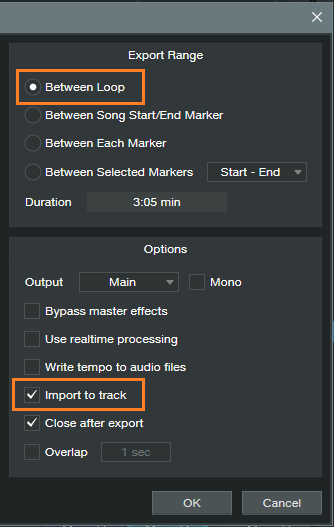스튜디오원(Studio One): 테이프 스트레치(Tape Stretch)로 빠르게 플레이하는 법 StudioOne
컨텐츠 정보
- 4,606 조회
- 1 추천
-
목록으로
본문
https://blog.presonus.com/2022/06/23/play-faster-with-tape-stretch/
테이프 스트레치로 더욱 빠르게 플레이하세요
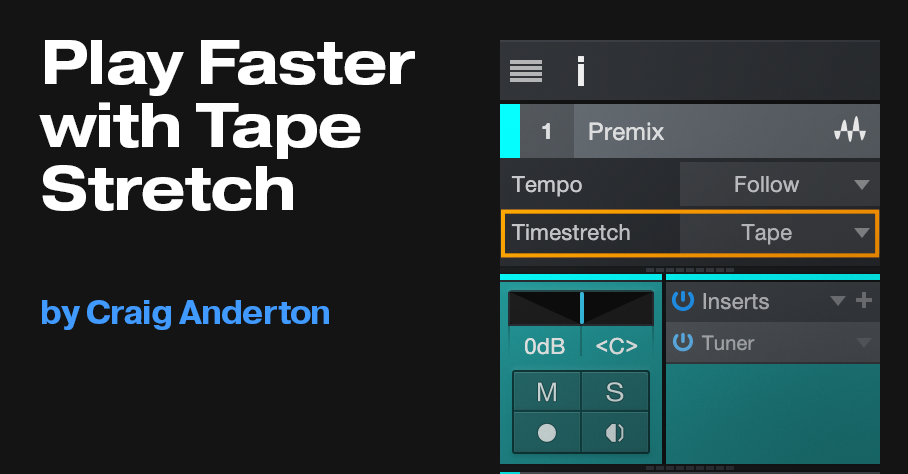
더 빠르게 연주하는 방법 - 느리게 연주하여 피치를 변경하지 않고 MIDI 기반이 아닌 음악의 템포를 늦추는 방법을 다뤘습니다. 이를 통해 어려운 부분을 느린 속도로 연주한 다음 해당 부분의 속도를 원하는 템포로 되돌릴 수 있습니다. 그러나 이 방법은 시간 확장 알고리즘이 (아직…) 완벽하지 않기 때문에 아티팩트가 발생할 수 있습니다.
테이프의 경우 음악가들은 가변 속도 레코더를 사용하여 동일한 기술을 구현했습니다. 그러나 이 접근 방식은 음조와 템포를 함께 고정시켰기 때문에 템포를 늦추면 음조도 낮아졌습니다. 따라서 다른 키로 노래를 배우거나 낮은 피치에 맞게 악기를 다시 조정해야 합니다. 테이프를 원래 템포로 되돌리면 느린 오버더빙 속도가 빨라지고 피치도 높아집니다.
Studio One의 "테이프" 스트레치 모드는 가변 속도 테이프와 동일한 방식으로 작동하며 다른 스트레치 방법과 달리 아티팩트가 전혀 생성되지 않습니다. 여전히 다른 키로 해당 부분을 배워야 하지만 때로는 이것이 좋은 일입니다. 느린 템포로 따라 연주한 다음 해당 부분의 속도를 다시 높이면 악기의 음색이 더 밝아집니다. 이는 바로 노래에 필요한 것일 수 있습니다. 마찬가지로, 더 빠른 속도로 녹음한 다음, 다운튜닝에 가까운 사운드를 위해 속도를 줄일 수 있습니다. 게다가 현악기를 사용하면 더 효과적인 다른 보이싱으로 녹음할 수도 있고 파트를 레이어링하는 경우 추가 대비를 제공할 수도 있습니다.
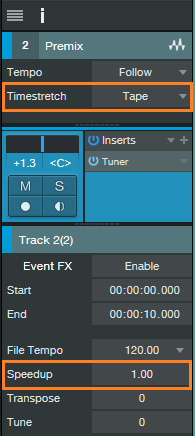 그림 2: 프리믹스에 대한 검사기 설정.
그림 2: 프리믹스에 대한 검사기 설정.5. Inspector의 아래쪽에서 "Speedup" 매개변수를 찾습니다.
6. 그림과 같이 키에 "착지"하는 Speedup 값을 입력합니다. 3. 예를 들어, Speedup 설정을 0.89089로 설정하면 템포가 현재 값의 89%로 느려지고 피치가 2 반음 아래로 조옮김됩니다. Speedup이 3자리만 표시하더라도 올바른 튜닝을 위해 6자리를 모두 입력하십시오 (Studio One은 추가 자리가 있음을 알고 있습니다). 리턴을 누르세요.
7. 새 트랙을 만들고 다른 키로 더 느린 템포로 오버더빙을 녹음합니다.
8. 작업이 끝나면 오버더빙이 노래 시작 부분까지 확장되는지 확인하세요. 간격이 있는 경우 페인트 도구를 사용하여 노래 시작 부분부터 오버더빙까지 확장되는 빈 이벤트를 만듭니다. 빈 클립과 오버더빙을 선택한 다음 Ctrl+B를 입력하여 단일 이벤트로 전환합니다.
9. 오버더빙 이벤트를 클릭하고 Timestretch를 Tape로 설정합니다. 아래로 조옮김된 만큼 위로 조옮김합니다. 예를 들어, 트랙이 2 반음 아래로 조옮김된 경우 속도 향상 시간을 1.12246으로 입력하여 다시 2 반음 위로 조옮김합니다. 복귀를 누르세요.
10. 끝났습니다!
 그림 3: 다양한 전치에 대한 속도 향상 매개변수 값.
그림 3: 다양한 전치에 대한 속도 향상 매개변수 값.관련자료
등록된 댓글이 없습니다.
첫번째 댓글을 달아보세요!
-
이전
-
다음